كيفية عرض منشورات WordPress العشوائية - طريقة سهلة
نشرت: 2022-07-07في هذه الكتابة ، ستحصل على إجابات حول كيفية عرض منشورات WordPress العشوائية.
بشكل افتراضي ، يعرض WordPress المنشورات بترتيب عكسي. هذا يعني أن WordPress يعرض المنشورات المنشورة حديثًا أعلى الموقع. لهذا السبب ، تنخفض المشاركات القديمة تدريجياً. نظرًا لوجود اتجاه بين الأشخاص يتمثل في عدم قيام الأشخاص عادةً بالتحقق من المنشورات الموجودة في الأسفل ، فإن حركة المشاركات القديمة تنخفض باستمرار. يمكن أن تكون ميزة المشاركات العشوائية في هذه الحالة حلاً للتغلب على الترتيب العكسي المدمج في WordPress.
هناك طريقتان لعرض منشورات WordPress العشوائية. الأول هو أنه يمكنك عرض مشاركات عشوائية حسب الرمز. لكن هذا يستغرق وقتًا إضافيًا. أفضل حل هنا هو استخدام مكون إضافي يسمى PostX. تقدم لك PostX ميزة الاستعلام . يمكنك بسهولة عرض منشورات عشوائية في أي مكان على موقعك بنقرة واحدة باستخدام PostX. في هذه المقالة ، سأوجهك حول كيفية عرض منشورات WordPress العشوائية.
كيفية إظهار مشاركات WordPress العشوائية على الصفحة الرئيسية
يمكنك عرض منشورات عشوائية بسهولة بالغة على الصفحة الرئيسية المخصصة أو صفحات الأرشيف أو في شريط جانبي باستخدام PostX.
حسنًا ، دعنا نرى كيف يمكنك القيام بذلك على صفحة مخصصة ؛
- انتقل إلى قسم الصفحة
- انقر فوق إضافة جديد / يمكنك اختيار صفحتك الحالية
- انقر فوق رمز الجمع (+)
- اختر كتل PostX التي تريدها
- انتقل إلى خيار الإعدادات على الشريط الجانبي الأيمن
- انقر فوق الاستعلام.
- الآن ترى خيار المصدر . هنا ، حدد نشر
- ثم ، من خيار الاستعلام السريع ، حدد منشورات عشوائية
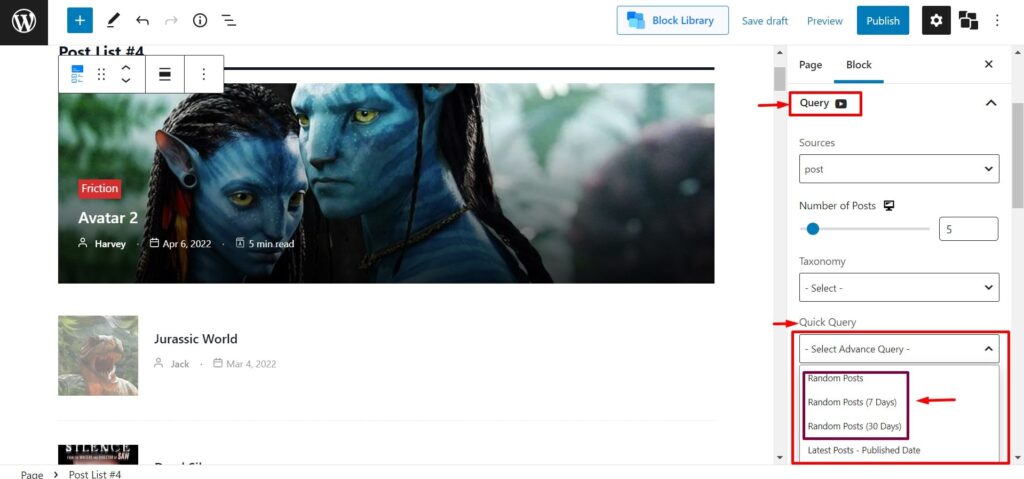
أنت جاهز الآن. وبالمثل ، يمكنك عرض منشورات عشوائية على صفحة رئيسية مخصصة وصفحات أرشفة.
ملحوظة: ستحصل على ثلاثة متغيرات في PostX لعرض ميزة المشاركات العشوائية ؛
- المشاركات العشوائية - عرض جميع المشاركات بشكل عشوائي بغض النظر عن تاريخ نشرها
- المشاركات العشوائية (7 أيام) - عرض المشاركات بشكل عشوائي تلك المنشورة في آخر 7 أيام
- المشاركات العشوائية (30 يومًا) - عرض المشاركات بشكل عشوائي تلك المنشورة في آخر 30 يومًا
كيفية عرض ووردبرس] المشاركات العشوائية القطعة
يمكن أن يكون عرض عناصر واجهة مستخدم WordPress العشوائية في الشريط الجانبي ممارسة جيدة لجذب الزوار وزيادة حركة المرور إلى جميع المنشورات. بمساعدة PostX ، يمكنك بسهولة عرض عناصر واجهة مستخدم WordPress Random Posts.
- من لوحة معلومات WordPress الخاصة بك ، انتقل إلى المظهر> الأدوات
- أضف كتل جوتنبرج من PostX ، على سبيل المثال ، قائمة المشاركة رقم 4
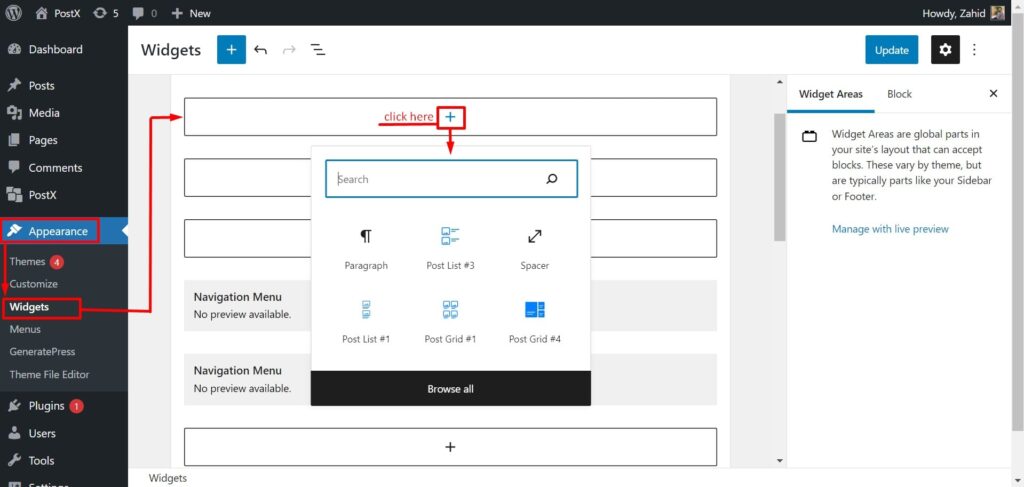
- في خيار الإعدادات ، سيكون لديك الكثير من خيارات التخصيص المتاحة. يمكنك تخصيص الكتلة حسب حاجتك وطلبك.
- الآن ، انقر فوق خيار الاستعلام
- سترى خيار المصدر . هنا ، حدد نشر
- ثم ، من خيار الاستعلام السريع ، حدد منشورات عشوائية
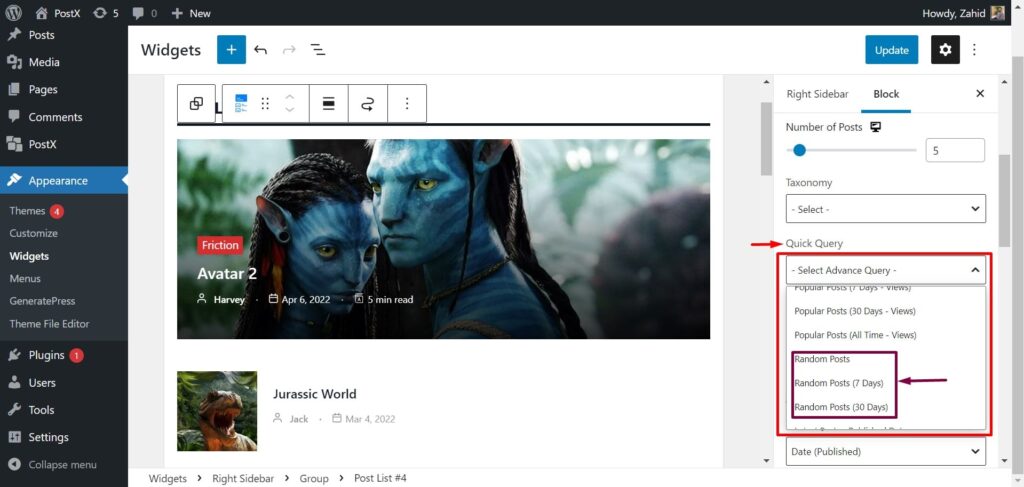
كيفية عرض منشورات WordPress العشوائية من الفئة
يمكنك أيضًا عرض منشورات عشوائية بناءً على الفئة. لنفترض أن لديك موقعًا لمراجعة الأفلام. منشورات مدونتك مقسمة إلى 5 فئات ؛ أكشن ، تشويق ، دراما ، رعب ، وخيال. إذا كنت ترغب في عرض منشورات الإثارة والدراما في كتل ، فيمكنك القيام بذلك باستخدام PostX. ولكن يتم عرض منشورات هذه الفئات أيضًا وفقًا للترتيب العكسي الافتراضي لـ WordPress. هنا ، تساعدك PostX على عرض منشورات عشوائية من الفئات أيضًا.
- أولاً ، انتقل إلى خيار إعدادات الكتل
- انقر فوق الاستعلام
- الآن ترى خيار المصدر . هنا ، حدد نشر
- تجد خيار التصنيف أدناه. هنا ، حدد الفئة
- ثم حدد الفئة التي تريدها في قيمة التصنيف
- أخيرًا ، من خيار الاستعلام السريع ، حدد منشورات عشوائية
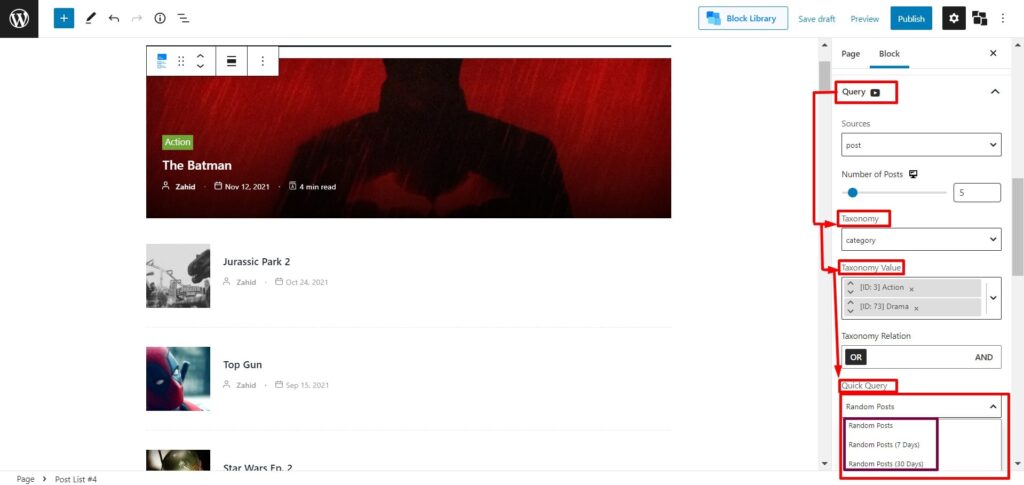
أسئلة وأجوبة: سؤال متكرر
كيف أقوم بإضافة منشورات عشوائية إلى WordPress؟
يمكنك إضافة منشورات عشوائية بسهولة شديدة باستخدام المكون الإضافي PostX. مع PostX ، ستحصل على ميزة الاستعلام السريع التي تساعدك على عرض منشورات WordPress العشوائية بنقرة واحدة.
1. انتقل إلى قسم الصفحة
2. انقر فوق إضافة جديد / يمكنك اختيار صفحتك الحالية
3. انقر فوق رمز الإضافة (+). ثم اختر كتل PostX التي تريدها
4. انتقل إلى خيار الإعدادات على الشريط الجانبي الأيمن
5. انقر فوق الاستعلام. الآن ترى خيار المصدر . هنا ، حدد نشر
6. ثم من خيار الاستعلام السريع ، حدد منشورات عشوائية

ما هي المشاركات العشوائية في ووردبريس؟
يعرض WordPress المنشورات في الأساس بترتيب عكسي (من الأحدث إلى الأقدم). ستعرض ميزة المشاركات العشوائية منشورات مختلفة عندما يقوم الزوار بإعادة تحميل الموقع أو زيارته مرة أخرى. تساعدك المشاركات العشوائية على توزيع حركة المرور بالتساوي على جميع المنشورات.
استنتاج
أخيرًا ، من المناقشة المذكورة أعلاه ، ستتعلم كيفية عرض مشاركات WordPress العشوائية. إذا كان لديك المزيد من الاستفسارات ، فلا تتردد في التعليق أدناه. فريق دعم PostX مستعد دائمًا لمساعدتك.
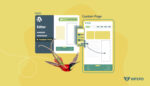
كيفية إنشاء قالب صفحة WordPress في نسق Twenty-Two

كيف تنشئ مدونتك في 5 دقائق باستخدام تخطيطات Premade
![كيفية استخدام وظائف WordPress. [دليل سريع] 8 WordPress_functions.php](/uploads/article/40261/BbyWeyJ8X3xKcz1G.jpg)
كيفية استخدام وظائف WordPress. [دليل سريع]
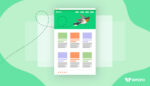
قم بإنشاء الصفحة الأولى لـ WordPress في قالب Twenty Twenty
